Če izvajate več kot deset programov hkrati, a nastavitev z dvojnim monitorjem vam lahko pomaga povečati produktivnost. Na primer, lahko hitro pogledate v opravilno vrstico in takoj poiščete program, ki ga iščete. Če morate primerjati različne nabore podatkov iz dveh različnih aplikacij, lahko vsako aplikacijo postavite na drug monitor in opravite delo hitreje. Ali pa preprosto razširite kompleksne programe na drugi monitor za boljši vpogled v podatke, ki jih analizirate. Prav ste uganili, konfiguracija z dvojnim monitorjem je kot nalašč za Uporabniki programa Excel.
Toda najprej se morate prepričati, da vaš računalnik podpira več monitorjev. V tem kratkem vodniku bomo pokazali, kako preveriti, ali vaša naprava podpira več video izhodov.
Kako vem, ali moj računalnik podpira dvojna monitorja?
Najhitrejši način, da preverite, ali vaš računalnik z operacijskim sistemom Windows 10 podpira več monitorjev, je, da greste Nastavitve, izberite sistem, in potem Zaslon. Pomaknite se navzdol in preverite, ali je
Več zaslonov možnost je na voljo. Če je temu tako, to pomeni, da vaša naprava podpira več monitorjev.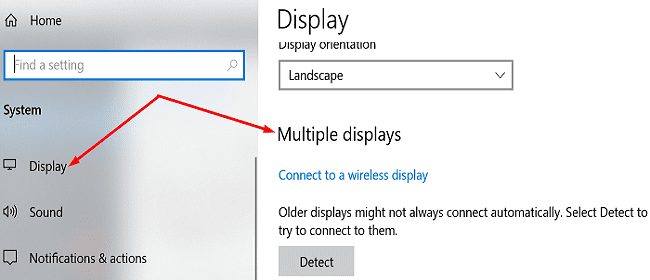
Dobra novica je, da 99 odstotkov sodobnih računalnikov podpira dvojne monitorje ali nastavitve več monitorjev. To je zato, ker vse grafične kartice, izdelane v zadnjem desetletju, podpirajo vsaj dva video izhoda.
Preverite lahko tudi, koliko vrat za prikaz je na zadnji strani vaše grafične kartice. Seveda imajo ultrabooki običajno samo dva vrata USB-C, kar pomeni, da morate uporabiti adapter USB-C na HDMI.
Nato boste morda želeli obiskati spletno mesto proizvajalca grafične kartice in poiskati model svoje grafične kartice. Preverite specifikacije kartice, da vidite, koliko monitorjev lahko podpira.
Ali več monitorjev vpliva na delovanje?
Zdaj, ko veste, da lahko vaša naprava podpira več monitorjev hkrati, se morda sprašujete, kako to vpliva na delovanje vašega računalnika.
Na splošno velja, da če imate CPU in GPU srednjega ali višjega razreda, ne bi smeli opaziti večjih težav z zmogljivostjo. Seveda lahko izvajanje programov, ki so težki za CPU in GPU, občasno upočasni vaš računalnik, vendar se to lahko zgodi tudi pri konfiguraciji enega samega monitorja.
Vendar pa je edina resnična težava, s katero se lahko srečate, povezana s stopnjo FPS. Če na primer izvajate videoigro na dveh monitorjih, mora vaš stroj ustvariti dvakrat več sličic. Če pa so vaše nastavitve na prvem monitorju že izpolnjene, bo vaš drugi monitor dobil zelo nizko hitrost sličic. Ali pa boste na dveh monitorjih dobili polovično hitrost sličic.
Nekateri programi morda ne bodo delovali dobro na sistemih, opremljenih z nizkocenovnimi grafičnimi procesorji, tudi če imate konfiguracijo enega monitorja. Če uporabljate dva ali več monitorjev, dejansko dodate več slikovnih pik za izračun GPU. Celotna grafična zmogljivost je odvisna od tega, kako hitro lahko procesor izračuna in prikaže vsako slikovno piko.
Zaključek
Vsi računalniki, izdelani od leta 2010 naprej, podpirajo konfiguracije z dvojnim monitorjem. To pomeni, da lahko hkrati povežete vsaj dva video izhoda. Toda splošna zmogljivost je odvisna od programov, ki jih izvajate, in zmogljivosti vašega GPU-ja.
Ali menite, da je bolje imeti dva monitorja kot enega? Ali si lahko zamislite seznam prednosti in slabosti uporabe več monitorjev? Delite svoje misli v spodnjih komentarjih.